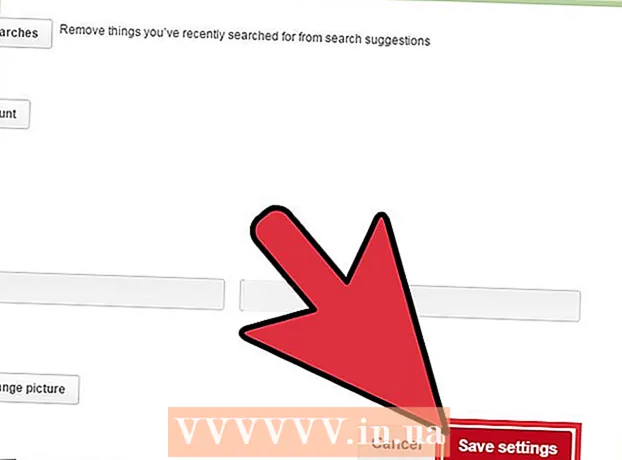Müəllif:
Ellen Moore
Yaradılış Tarixi:
16 Yanvar 2021
YeniləMə Tarixi:
1 İyul 2024
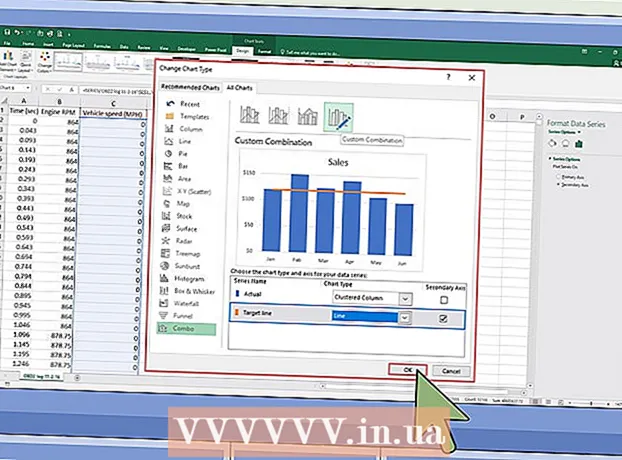
MəZmun
- Addımlar
- 2-dən 1-ci hissə: İkinci Y eksenini necə əlavə etmək olar
- 2 -dən 2 -ci hissə: İkincil oxa bağlanan qrafik növünü necə dəyişdirmək olar
Bəzən tək bir Excel qrafikində birdən çox məlumat meylini göstərməlisiniz. Məlumat fərqli vahidlərlə ölçülürsə, bu ilk baxışda o qədər də asan deyil. Ancaq narahat olmayın - əslində olduqca asandır. Bu yazıda, Microsoft Excel -də bir qrafikə ikinci bir Y oxunu necə əlavə edəcəyinizi göstərəcəyik.
Addımlar
2-dən 1-ci hissə: İkinci Y eksenini necə əlavə etmək olar
 1 Məlumatları olan bir cədvəl yaradın. Hər bir dəyər ayrı bir hücrədə olmalı və satırlar və sütunlar başlıqlarla işarələnməlidir.
1 Məlumatları olan bir cədvəl yaradın. Hər bir dəyər ayrı bir hücrədə olmalı və satırlar və sütunlar başlıqlarla işarələnməlidir.  2 Grafiğin qurulacağı məlumatları seçin. Bunu etmək üçün siçan istifadə edərək lazımi məlumatları olan hüceyrələri seçin. Başlıqları da vurğulayın.
2 Grafiğin qurulacağı məlumatları seçin. Bunu etmək üçün siçan istifadə edərək lazımi məlumatları olan hüceyrələri seçin. Başlıqları da vurğulayın. - Yalnız bəzi hüceyrələri seçmək üçün basıb saxlayın Ctrl və istədiyiniz hər bir xanaya vurun.
 3 Basın Daxil edin. Səhifənin yuxarısındakı menyu çubuğundadır. "Daxil et" alətlər paneli açılır.
3 Basın Daxil edin. Səhifənin yuxarısındakı menyu çubuğundadır. "Daxil et" alətlər paneli açılır.  4 İstədiyiniz qrafik simgesini vurun. Seçilmiş məlumatlara əsaslanaraq bir qrafik yaradılacaq.
4 İstədiyiniz qrafik simgesini vurun. Seçilmiş məlumatlara əsaslanaraq bir qrafik yaradılacaq. - Bir xəttə və ya çubuq qrafikinə ikinci bir ox əlavə edə bilərsiniz.
 5 İkinci oxa yapışdırmaq istədiyiniz xətti iki dəfə vurun. Bir xəttə bir dəfə basmaq həmin xəttin bütün məlumat nöqtələrini seçir. İki dəfə tıkladığınızda Data Point Format menyusu görünəcək.
5 İkinci oxa yapışdırmaq istədiyiniz xətti iki dəfə vurun. Bir xəttə bir dəfə basmaq həmin xəttin bütün məlumat nöqtələrini seçir. İki dəfə tıkladığınızda Data Point Format menyusu görünəcək.  6 Çubuq qrafiki simgesini vurun. Bu nişana Seriya Seçimləri deyilir və Məlumat Noktası Formatı menyusunun yuxarı və sağında yerləşir.
6 Çubuq qrafiki simgesini vurun. Bu nişana Seriya Seçimləri deyilir və Məlumat Noktası Formatı menyusunun yuxarı və sağında yerləşir.  7 "İkincil Eksen" in yanındakı qutuyu işarələyin. Bu seçimi Məlumat Noktası Formatı menyusunda Seriya Seçimləri altında tapa bilərsiniz. Qrafikin sağ tərəfində ədədləri olan ikinci bir ox görünür.
7 "İkincil Eksen" in yanındakı qutuyu işarələyin. Bu seçimi Məlumat Noktası Formatı menyusunda Seriya Seçimləri altında tapa bilərsiniz. Qrafikin sağ tərəfində ədədləri olan ikinci bir ox görünür.
2 -dən 2 -ci hissə: İkincil oxa bağlanan qrafik növünü necə dəyişdirmək olar
 1 Qrafiki sağ vurun. Excel cədvəlinin ortasında tapa bilərsiniz. Qrafik xəttinin yanında bir menyu görünür.
1 Qrafiki sağ vurun. Excel cədvəlinin ortasında tapa bilərsiniz. Qrafik xəttinin yanında bir menyu görünür.  2 Basın Bir sıra üçün qrafik növünü dəyişdirin. Diaqramı düzəldə biləcəyiniz bir pəncərə açılacaqdır.
2 Basın Bir sıra üçün qrafik növünü dəyişdirin. Diaqramı düzəldə biləcəyiniz bir pəncərə açılacaqdır.  3 Lazım olan məlumat seriyasının yanındakı qutuları yoxlayın. Digər xətləri Y oxuna bağlamaq üçün, pəncərənin sağ alt küncündə Y Axis bölməsində yerləşən müvafiq məlumat seriyasının yanındakı qutuları işarələyin.
3 Lazım olan məlumat seriyasının yanındakı qutuları yoxlayın. Digər xətləri Y oxuna bağlamaq üçün, pəncərənin sağ alt küncündə Y Axis bölməsində yerləşən müvafiq məlumat seriyasının yanındakı qutuları işarələyin.  4 Hər bir məlumat seriyası üçün bir qrafik növü seçin. Qrafiki yalnız ikinci Y oxuna bağlaya bilməz, həm də qrafik növünün özünü dəyişə bilərsiniz. Açılan menyudan, pəncərənin sağ alt küncündə hər bir məlumat seriyası üçün bir qrafik növü seçin.
4 Hər bir məlumat seriyası üçün bir qrafik növü seçin. Qrafiki yalnız ikinci Y oxuna bağlaya bilməz, həm də qrafik növünün özünü dəyişə bilərsiniz. Açılan menyudan, pəncərənin sağ alt küncündə hər bir məlumat seriyası üçün bir qrafik növü seçin.  5 Basın Tamam. Edilən dəyişikliklər yadda saxlanılacaq.
5 Basın Tamam. Edilən dəyişikliklər yadda saxlanılacaq. - Bütün qrafikin növünü dəyişdirmək üçün soldakı menyudan istədiyiniz qrafik növünü basın və sonra pəncərədə qrafik tərzini iki dəfə vurun.